Linux编辑器之vim的使用
文章目录
- 一、vim简介
- 二、vim的基本概念
- 三、vim的基本操作
- 四、vim正常模式命令集
- 移动光标
- 删除文字
- 复制
- 替换
- 撤销上一次操作
- 更改
- 跳至指定的行
- vim末行模式命令集
- 列出行号
- 跳到文件中的某一行
- 查找字符
- 保存文件
- 离开vim
- 五、进阶vim玩法
- 打开文件
- 批量注释代码
- 执行shell命令
- 指定注释
- 窗口命令
- 退出命令
- 六、简单vim配置
- 配置文件的位置
- 常用配置选项,用来测试
一、vim简介
Vim是一个类似于Vi的高度可定制的文本编辑器,在Vi的基础上改进和增加了很多特性。Vim是自由软件。Vim普遍被推崇为类Vi编辑器中最好的一个,事实上真正的劲敌来自Emacs的不同变体。1999 年Emacs被选为Linuxworld文本编辑分类的优胜者,Vim屈居第二。但在2000年2月Vim赢得了Slashdot Beanie的最佳开放源代码文本编辑器大奖,又将Emacs推至二线。 -->来自百度百科
二、vim的基本概念
-
基本上 vi/vim 共分为三种模式,命令模式(Command Mode)、输入模式(Insert Mode)和命令行模式(Command-Line Mode)。
-
正常/普通/命令模式(Normal mode)
控制屏幕光标的移动,字符、字或行的删除,移动复制某区段及进入Insert mode下,或者到 last line mode
- 插入模式(Insert mode)
只有在Insert mode下,才可以做文字输入,按「ESC」键可回到命令行模式。该模式是我们后面用的最频繁的编辑模式。
- 末行模式(last line mode)
文件保存或退出,也可以进行文件替换,找字符串,列出行号等操作。 在命令模式下,shift+: 即可进入该模式。要查看你的所有模式:打开vim,底行模式直接输入
:help vim-modes
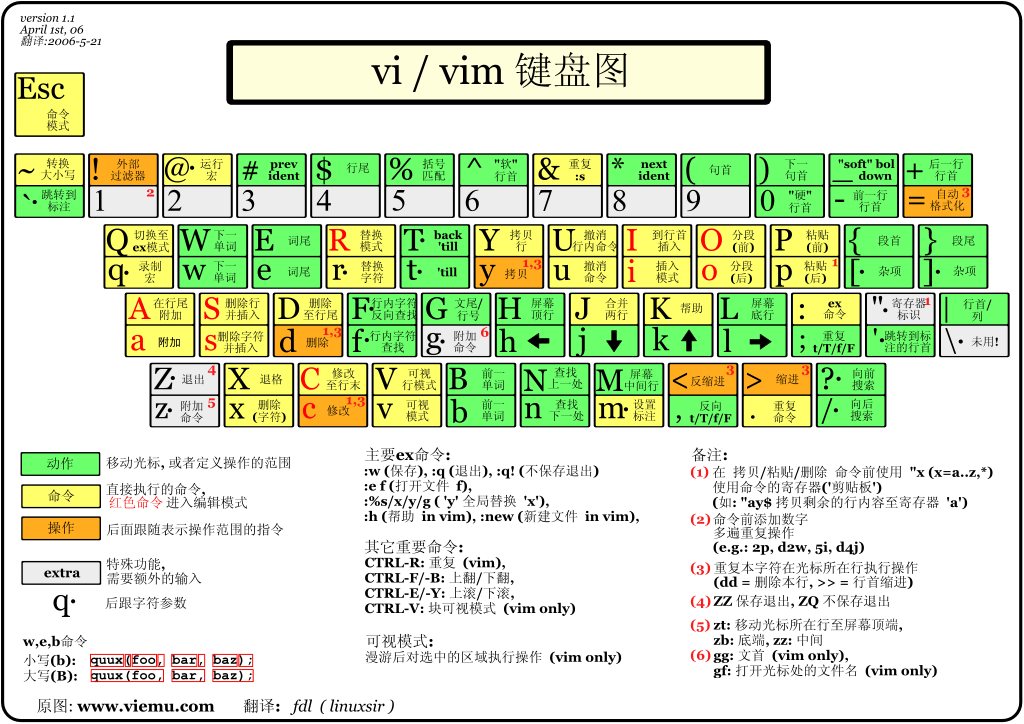
三、vim的基本操作
- 我们最一开始的输入
vim test.c的时候就是命令模式
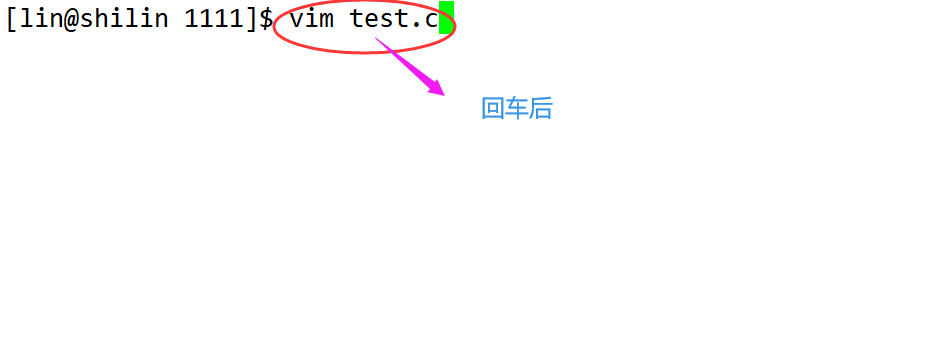
- 回车后进入了这个界面,这个界面就是命令模式
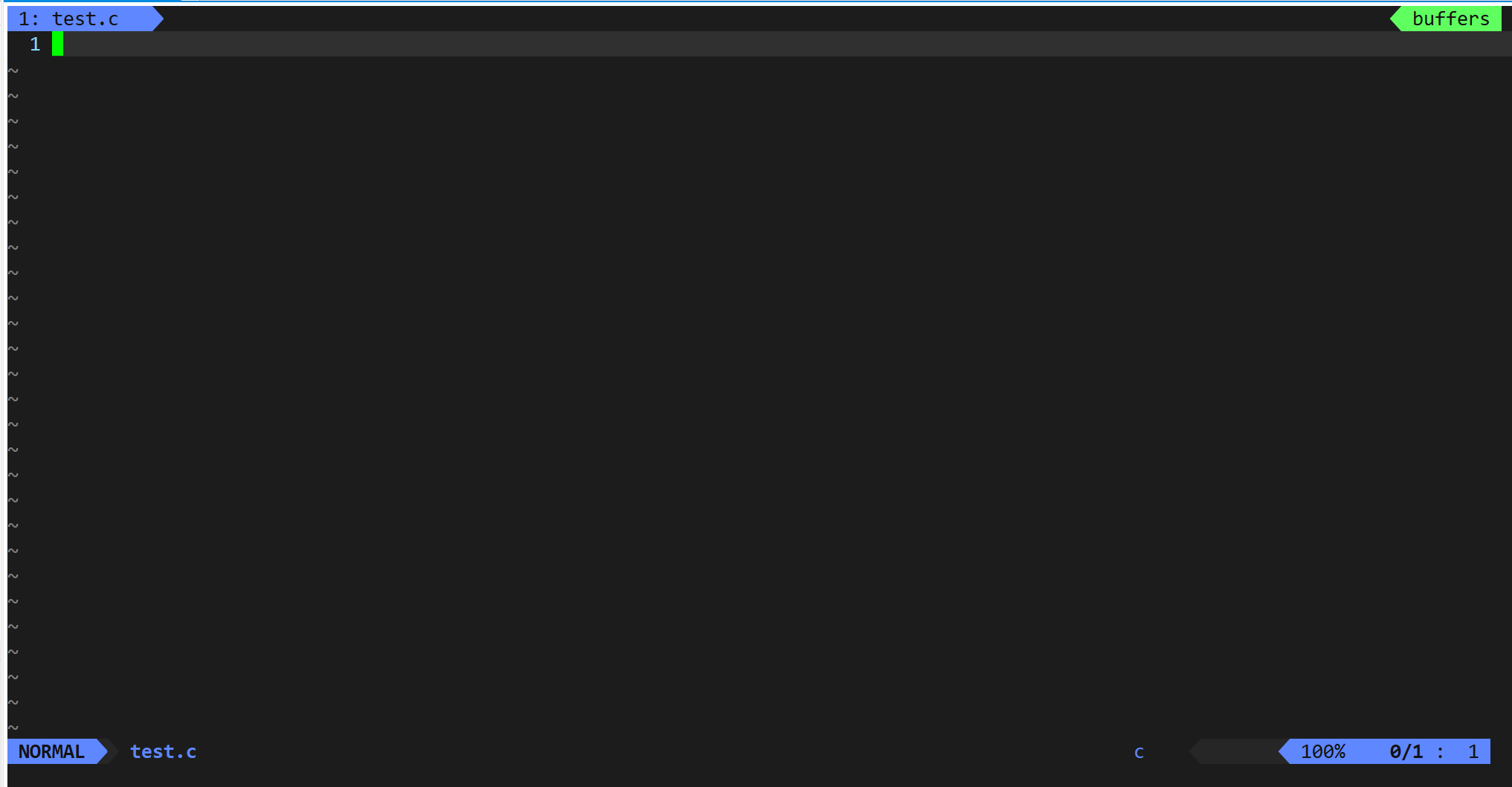
这里我的界面是这样的,大家可以看VimForCpp来配置一下自己vim,最后我会讲这个如何简单的自己配置一下~~
- 在这个状态下按下键盘会被
vim识别为命令 - 比如我们此时按下
i,并不会输入一个字符,i被当作了一个命令。就会进入插入模式 - 这个时候insert会亮起,这个时候就可以随便输入文字了

- 那么我们退出的时候按下键盘上的
Esc,在键盘上按下:wq【这里的操作一定是在英文模式下!】,然后回车 - 这里的输入的模式叫做底行模式
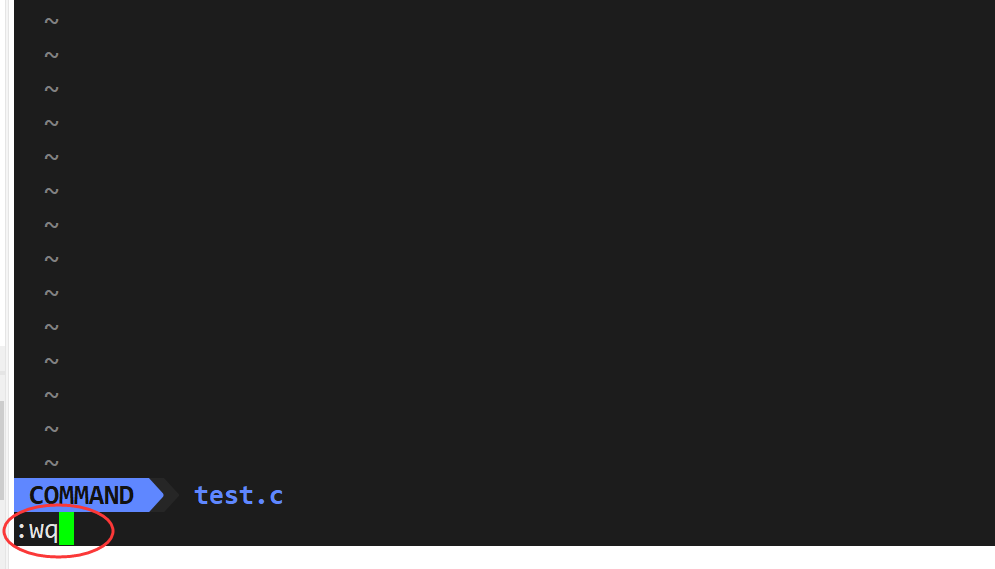
- 上面这三种方式就可以用下面的图来表示:

四、vim正常模式命令集
- 首先用vim打开一个文件,这里我就打开一个以
.c为后缀的文件
vim test.c
- 按下
i,就进入到插入模式了,这个时候就可以写任何想写的东西了
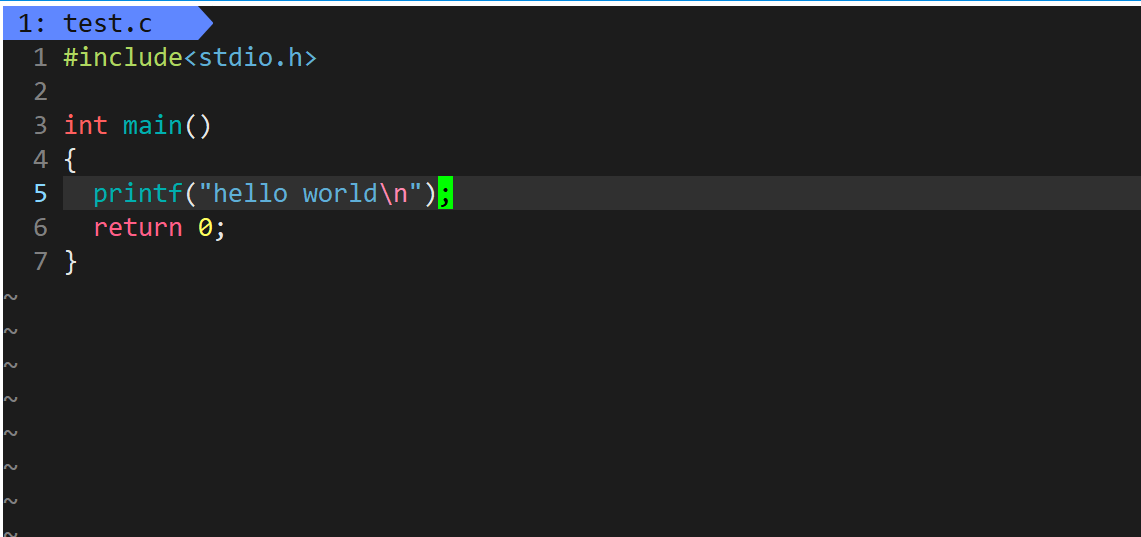
- 这个时候我按下键盘上的
Esc就进入到了命令模式 - 我们来开始学习命令模式:
移动光标
vim可以直接用键盘上的光标来上下左右移动,但正规的vim是用小写英文字母 「h」、「j」、「k」、「l」 ,分别控制光标左、下、上、右移一格
- 按shift+g:移动到文章的最后。也就是「G」
- 按shift+4:移动到光标所在行的“行尾”。也就是「$」
- 按shift+4:移动到光标所在行的“行首”。也就是「^」
- 按「w」:光标跳到下个字的开头
- 按「e」:光标跳到下个字的字尾
- 按「b」:光标回到上个字的开头
- 按「#l」:光标移到该行的第#个位置,如:5l,56l
- 按[gg]:进入到文本开始
- 按「ctrl」+「b」:屏幕往“后”移动一页
- 按「ctrl」+「f」:屏幕往“前”移动一页
- 按「ctrl」+「u」:屏幕往“后”移动半页
- 按「ctrl」+「d」:屏幕往“前”移动半页
删除文字
- 「x」:每按一次,删除光标所在位置的一个字符
- 「#x」:例如,「6x」表示删除光标所在位置的“后面(包含自己在内)”6个字符
- 「X」:大写的X,每按一次,删除光标所在位置的“前面”一个字符
- 「#X」:例如,「20X」表示删除光标所在位置的“前面”20个字符
- 「dd」:删除光标所在行
- 「#dd」:从光标所在行开始删除#行
复制
- 「yw」:将光标所在之处到字尾的字符复制到缓冲区中。
- 「#yw」:复制#个字到缓冲区
- 「yy」:复制光标所在行到缓冲区。
- 「#yy」:例如,「6yy」表示拷贝从光标所在的该行“往下数”6行文字。
- 「p」:将缓冲区内的字符贴到光标所在位置。注意:所有与“y”有关的复制命令都必须与“p”配合才能完成复制与粘贴功能。
替换
- 「r」:替换光标所在处的字符。
- 「R」:替换光标所到之处的字符,直到按下「ESC」键为止。
撤销上一次操作
- 「u」:如果您误执行一个命令,可以马上按下「u」,回到上一个操作。按多次“u”可以执行多次回复。「ctrl + r」: 撤销的恢复
更改
- 「cw」:更改光标所在处的字到字尾处
- 「c#w」:例如,「c3w」表示更改3个字
跳至指定的行
- 「ctrl」+「g」列出光标所在行的行号。
- 「#G」:例如,「15G」,表示移动光标至文章的第15行行首
vim末行模式命令集
在使用末行模式之前,请记住先按「ESC」键确定您已经处于正常模式,再按**「:」**冒号即可进入末行模式。
列出行号
- 「set nu」: 输入「set nu」后,会在文件中的每一行前面列出行号。
跳到文件中的某一行
- 「#」:「#」号表示一个数字,在冒号后输入一个数字,再按回车键就会跳到该行了,如输入数字15,再回车,就会跳到文章的第15行。
查找字符
- 「/关键字」: 先按「/」键,再输入您想寻找的字符,如果第一次找的关键字不是您想要的,可以一直按「n」会往后寻找到您要的关键字为止。
- 「?关键字」:先按「?」键,再输入您想寻找的字符,如果第一次找的关键字不是您想要的,可以一直按「n」会往前寻找到您要的关键字为止。
保存文件
- 「w」: 在冒号输入字母「w」就可以将文件保存起来
离开vim
- 「q」:按「q」就是退出,如果无法离开vim,可以在「q」后跟一个「!」强制离开vim。
- 「wq」:一般建议离开时,搭配「w」一起使用,这样在退出的时候还可以保存文件。
上面的都是简单的操作,需要烙铁们必须掌握~
五、进阶vim玩法
打开文件
同时打开多个文件
vim file1 file2 file3 ...
在vim窗口中打开一个新文件
:open file
在新窗口中打开文件
:split file
切换到下一个文件
:bn
切换到上一个文件
:bp
查看当前打开的文件列表,当前正在编辑的文件会用[]括起来。
:args
打开远程文件,比如ftp或者share folder
:e ftp://192.168.10.76/abc.txt
:e \\qadrive\test\1.txt
批量注释代码
- 我写了一些代码,但是我想注释掉,但是一行一行的注释很麻烦,如何批量注释呢?
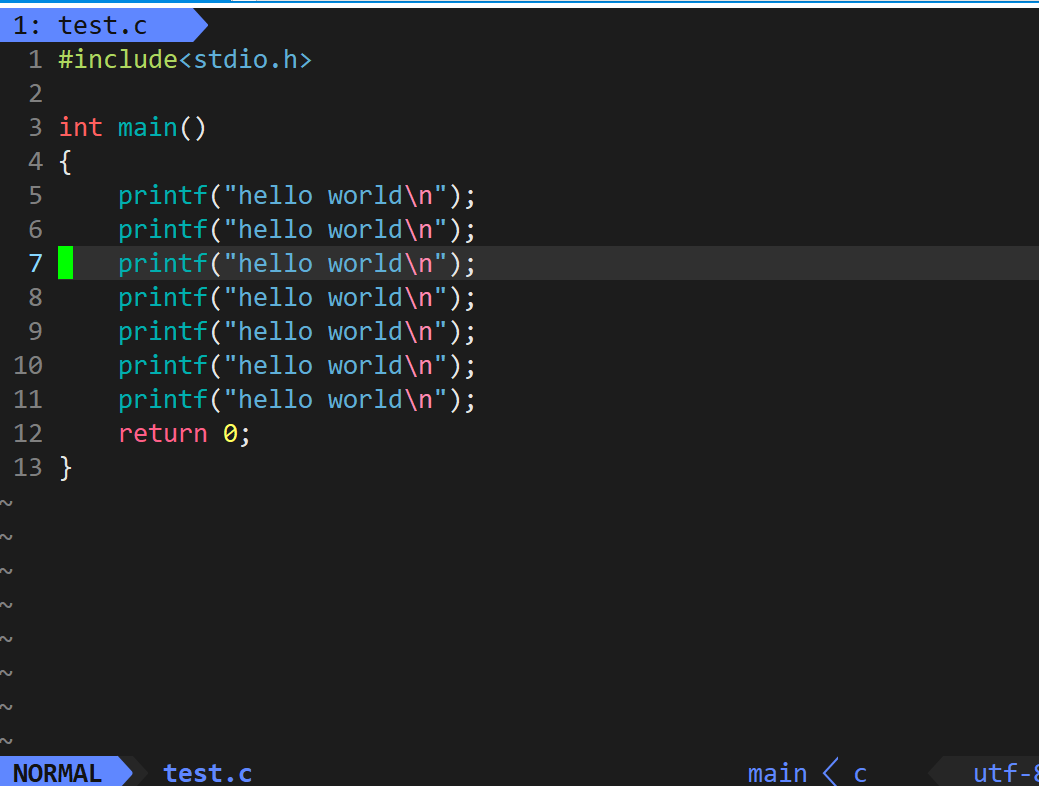
- 首先按下键盘上的
ctrl+v,进入到这个视图
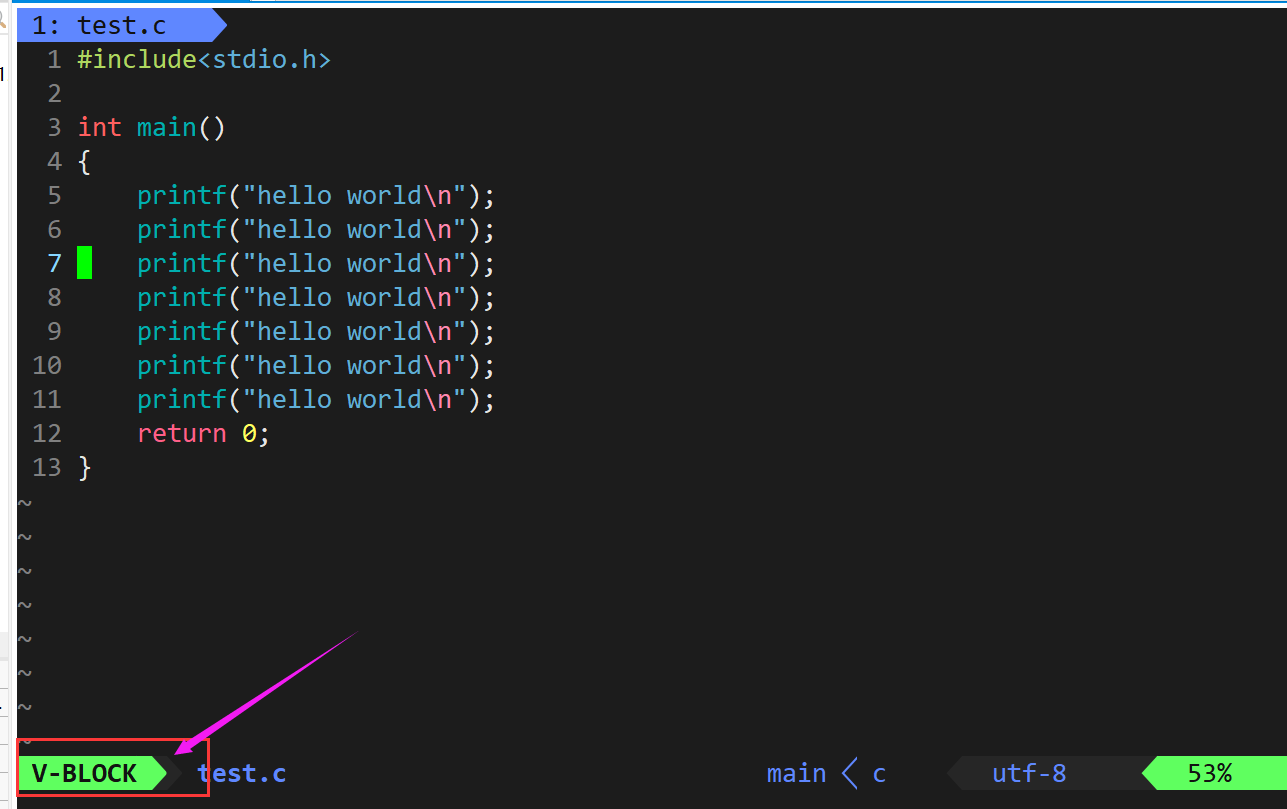
- 然后再按键盘上的
j也就是光标往下走了,选中
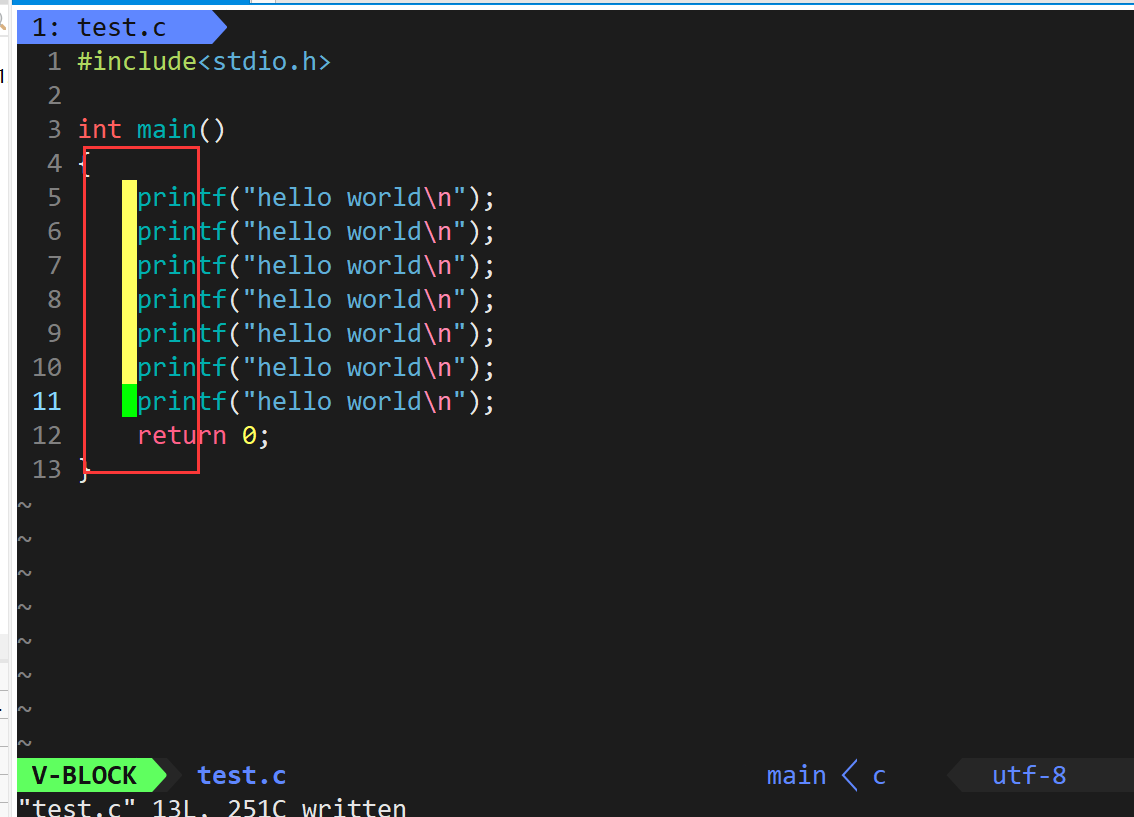
- 继续按键盘上的
shit+i也就是I,输入两个//
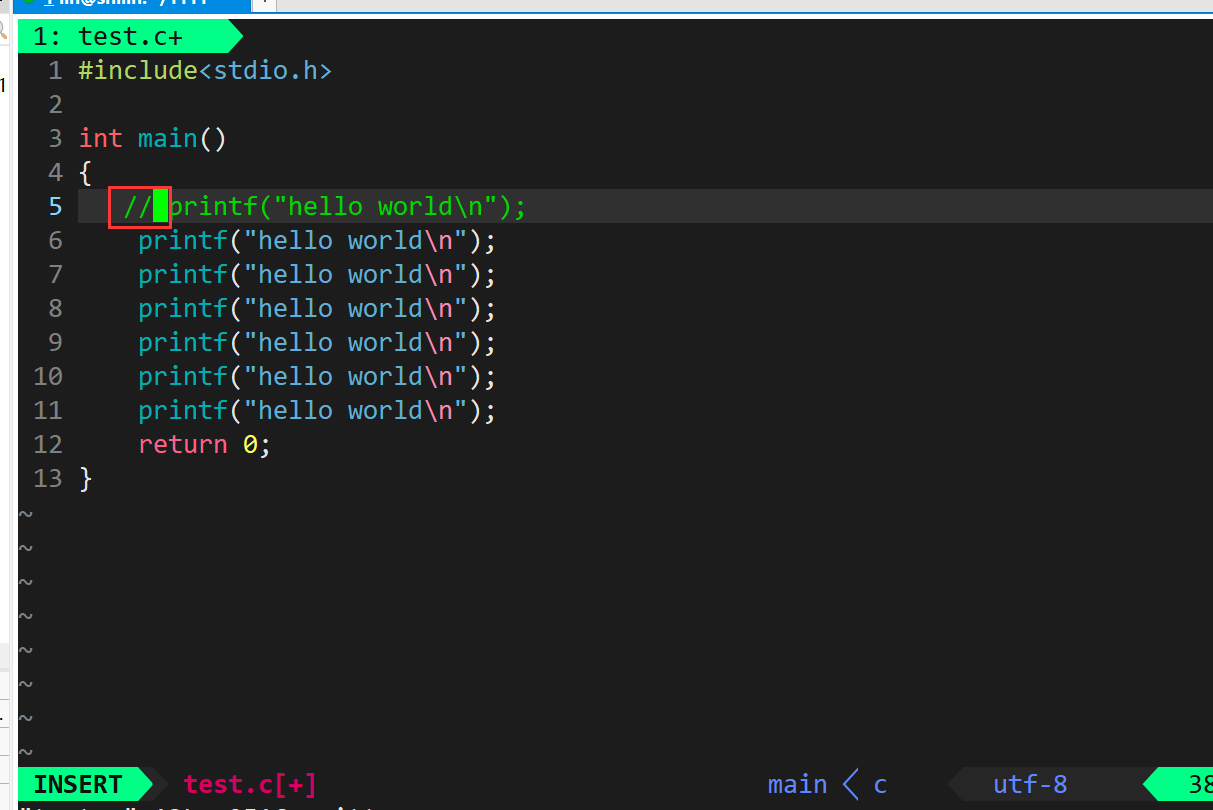
- 最后再按
Esc,就大功告成了~~
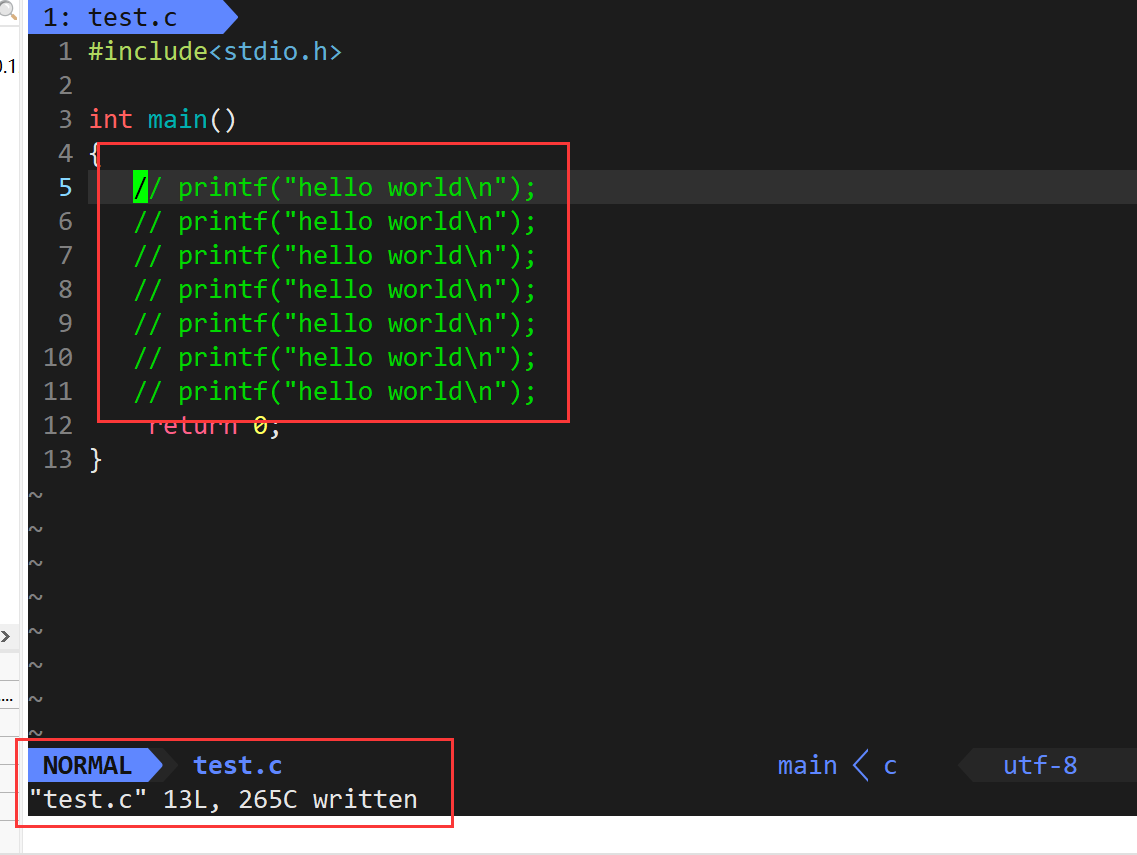
执行shell命令
- 直接在底行模式输入
:!+命令
指定注释
下面的
#可以替换成需要注释的字符
注释第3-5行
3,5 s/^/#/g
解除3-5行的注释
3,5 s/^#//g
注释整个文档
1,$ s/^/#/g
注释整个文档,此法更快
:%s/^/#/g
- 这里教大家一个常用的命令
- 其中 前面的%s是通配,然后跟上要匹配的字符,再跟上要替换的字符,g 表示全局范围内,s/printf/PRINTF/g 是替换的命令格式
:%s/printf/PRINTF/g

- 最后直接替换成功了~~
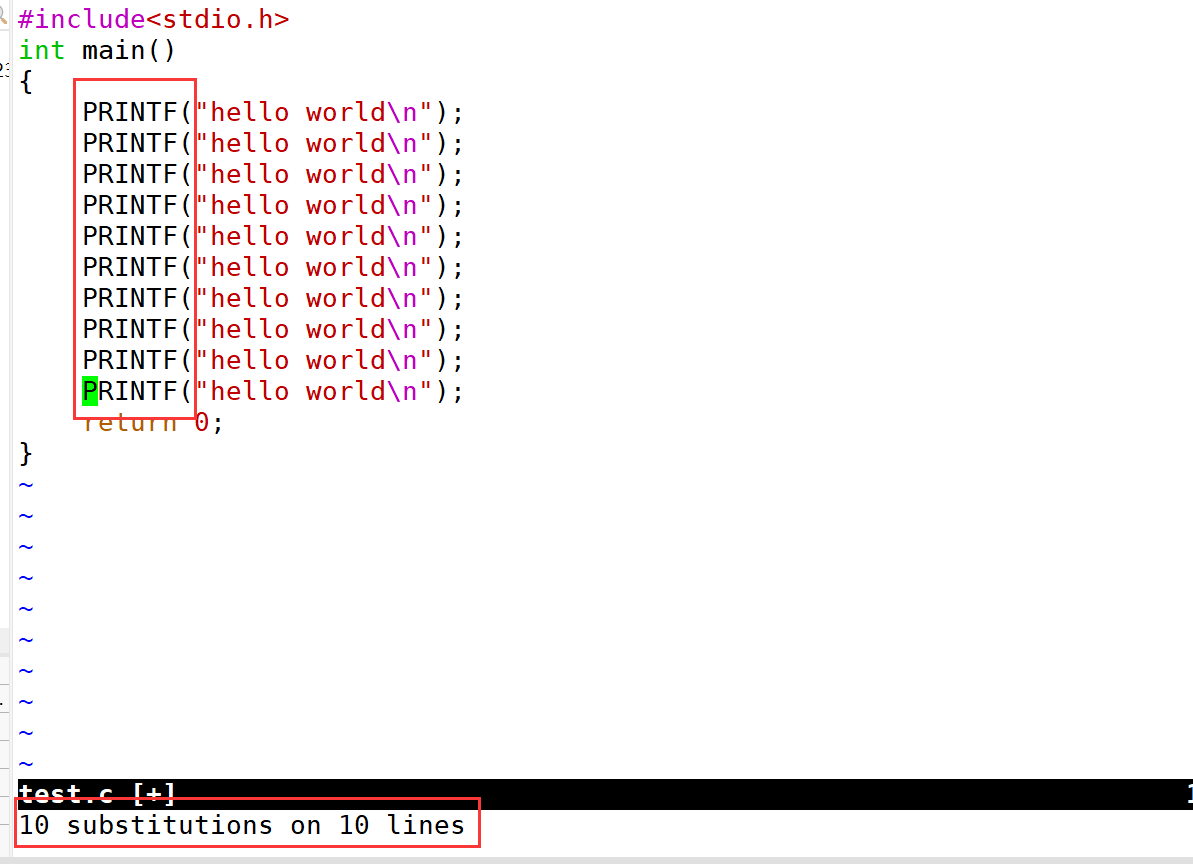
窗口命令
打开一个新窗口,光标停在顶层的窗口上
:split或new
用新窗口打开文件
:split file或:new file
打开的窗口都是横向的,使用vsplit可以纵向打开窗口
split
移动到下一个窗口
Ctrl+ww
移动到下方的窗口
Ctrl+wj
移动到上方的窗口
Ctrl+wk
退出命令
保存并退出
:wq
保存并退出
ZZ
强制退出并忽略所有更改
:q!
放弃所有修改,并打开原来文件。
:e!
六、简单vim配置
配置文件的位置
-
在目录 /etc/ 下面,有个名为vimrc的文件,这是系统中公共的vim配置文件,对所有用户都有效。而在每个用户的主目录下,都可以自己建立私有的配置文件,命名为:“.vimrc”。
-
例如,/root目录下,通常已经存在一个**.vimrc文件,如果不存在,则创建之。
切换用户成为自己执行 su ,进入自己的主工作目录,执行 cd ~
打开自己目录下的.vimrc**文件,执行 vim .vimrc -
这里我就新建一个用户来操作~~
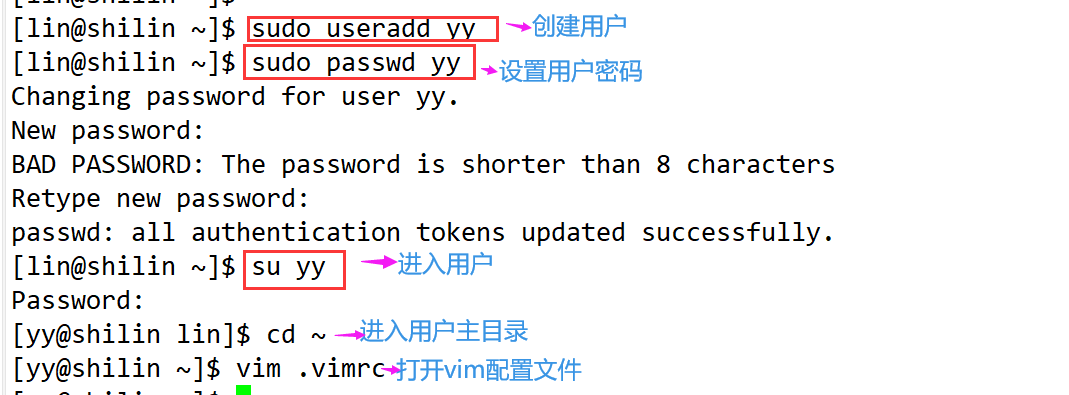
常用配置选项,用来测试
设置语法高亮: syntax on
显示行号: set nu
设置缩进的空格数为4: set shiftwidth=4
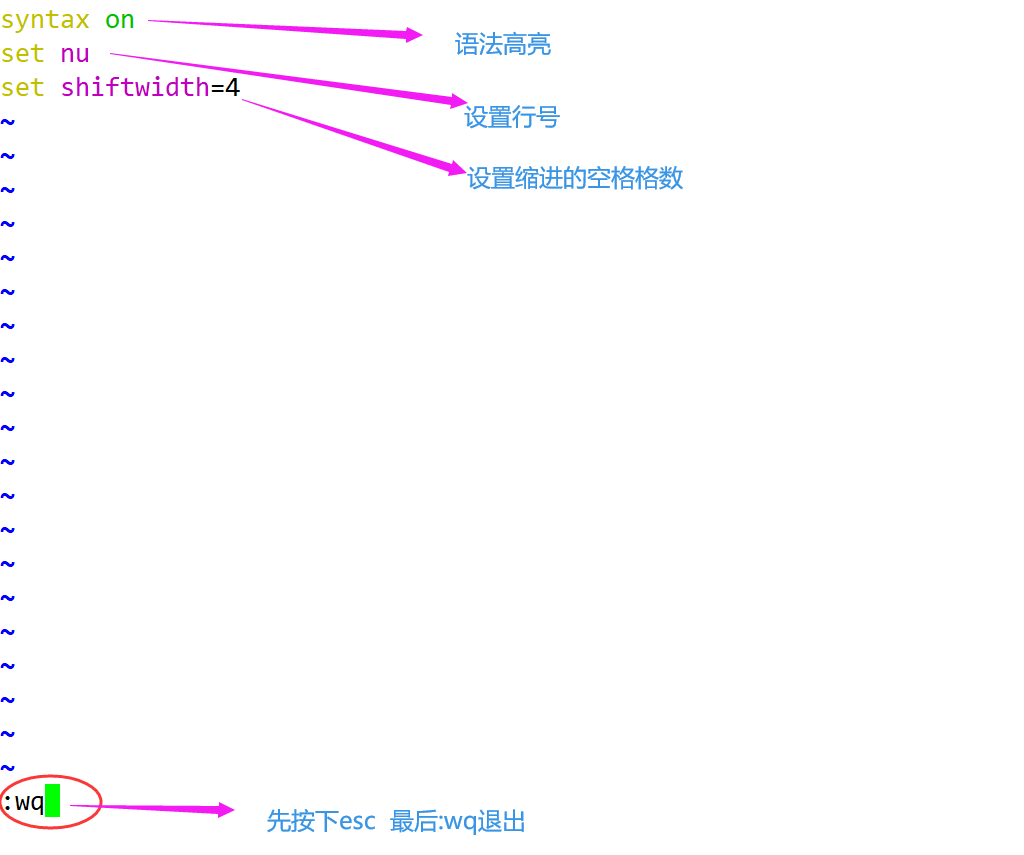
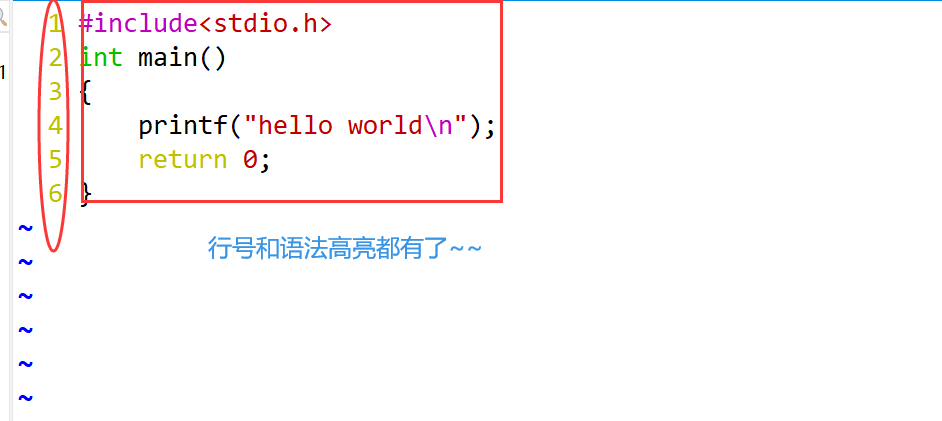
- 大家可以看VimForCpp来配置一下自己vim
最后本文简单的介绍了vim的概念以及如何操作,最后介绍了vim的配置
相关文章:
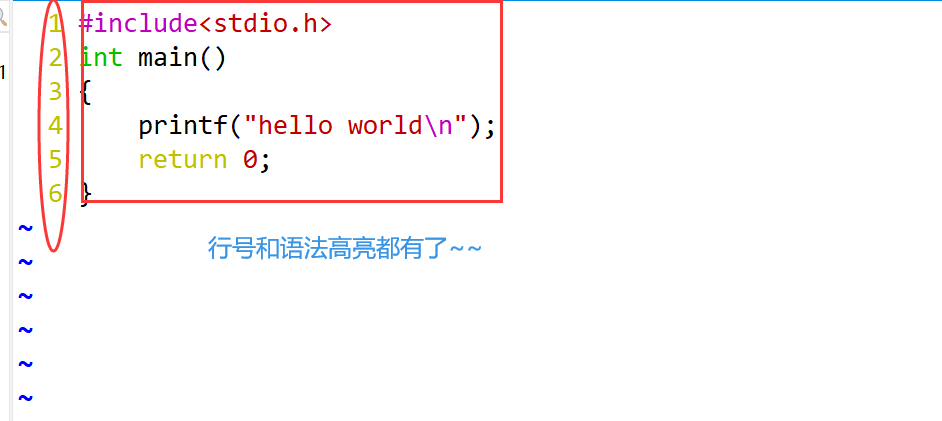
Linux编辑器之vim的使用
文章目录 一、vim简介二、vim的基本概念三、vim的基本操作四、vim正常模式命令集移动光标删除文字复制替换撤销上一次操作更改跳至指定的行vim末行模式命令集列出行号跳到文件中的某一行查找字符保存文件离开vim 五、进阶vim玩法打开文件批量注释代码执行shell命令指定注释窗口…...
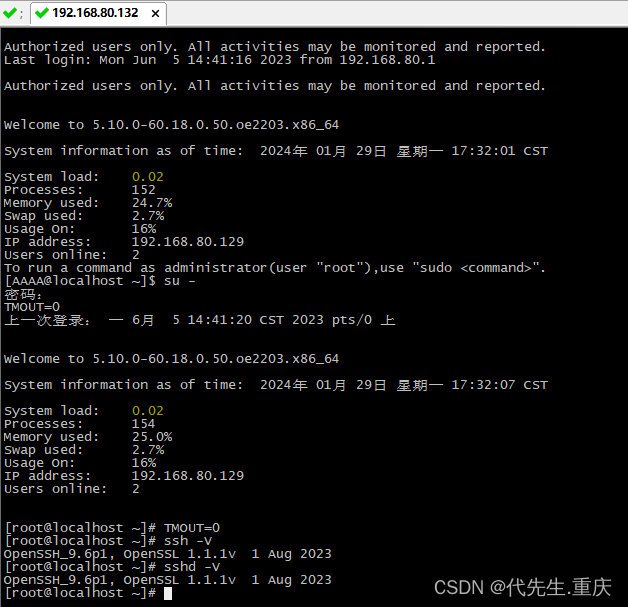
制作OpenSSH 9.6 for openEuler 22.03 LTS的rpm升级包
OpenSSH作为操作系统底层管理平台软件,需要保持更新以免遭受安全攻击,编译生成rpm包是生产环境中批量升级的最佳途径。本文在国产openEuler 22.03 LTS系统上完成OpenSSH 9.6的编译工作。 一、编译环境 1、准备环境 基于vmware workstation发布的x86虚…...
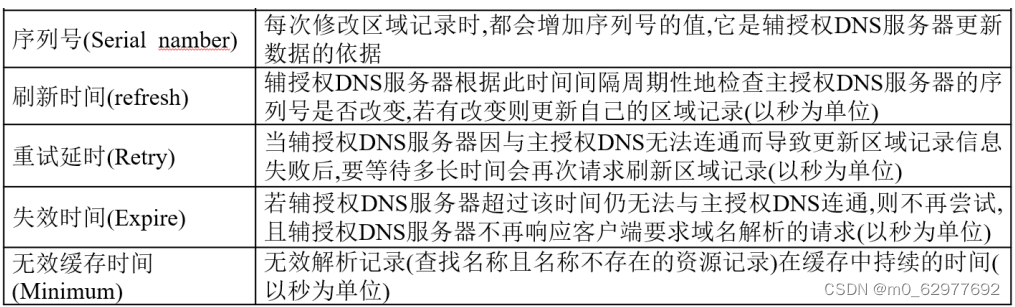
DNS配置文件讲解
1. 概述 BIND:Berkeley Internet Name Domain ,伯克利因特网域名解析服务是一种全球使用最广泛的、 最高效的、最安全的域名解析服务程序 2. 安装软件 [rootserver ~]# yum install bind -y 3. bind服务中三个关键文件 /etc/named.conf : 主配置文件…...
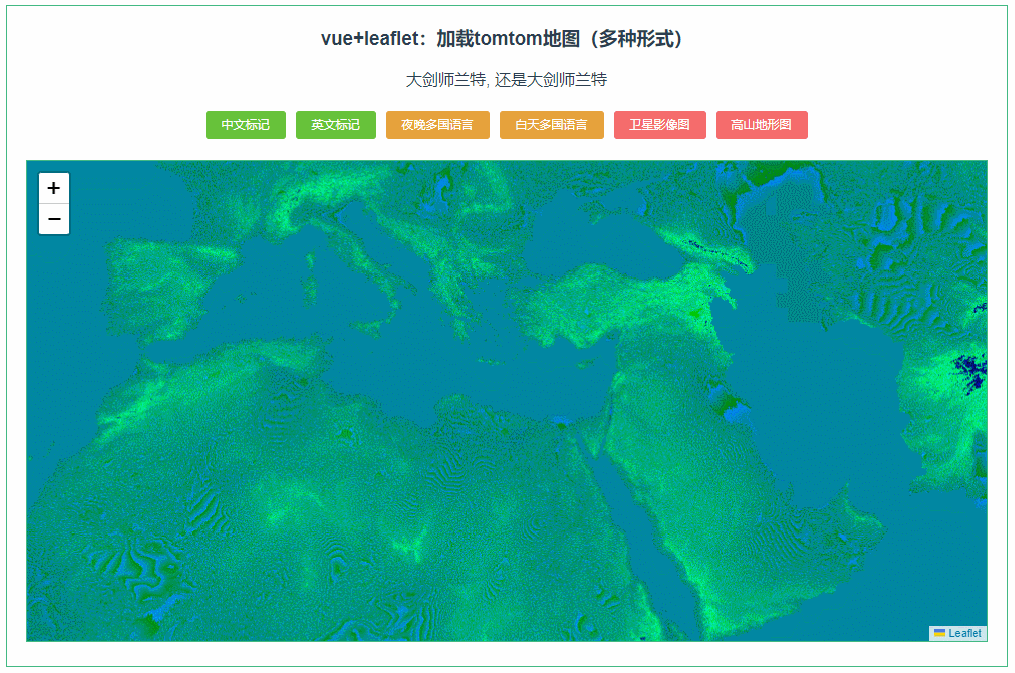
142:vue+leaflet 加载tomtom地图(多种形式)
第142个 点击查看专栏目录 本示例介绍如何在vue+leaflet中添加tomtom地图,这里包含了多种形式,诸如中文标记、英文标记、白天地图、晚上地图、卫星影像图,高山海拔地形图等。 直接复制下面的 vue+leaflet源代码,操作2分钟即可运行实现效果 文章目录 示例效果配置方式示例…...

Android Mac电脑更改aar中的文件再打包
一 问题 要在Mac电脑上替换AAR中的文件并重新打包。 二 解决方案 1.解压AAR文件 将AAR文件重命名为.zip,并解压缩它,得到一个文件夹。 2.替换文件 在解压后的文件夹中找到您想替换的文件,将其替换为新文件。 3.重新打包 打开终端&…...

Jmeter脚本录制:抓取IOS手机请求包!
现在移动端的项目越来越多,今天给大家介绍一下,在IOS下Jmeter如何抓包。 1、电脑连上wifi; 2、Jmeter中配置“HTTP代理服务器” 1)启动Jmeter; 2)“测试计划”中添加“线程组”; 3)“测试计划”中添加“HTTP代理服务器”&#…...
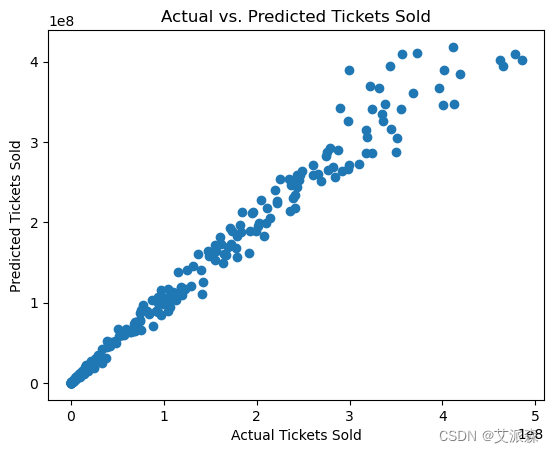
大数据分析案例-基于随机森林算法构建电影票房预测模型
🤵♂️ 个人主页:艾派森的个人主页 ✍🏻作者简介:Python学习者 🐋 希望大家多多支持,我们一起进步!😄 如果文章对你有帮助的话, 欢迎评论 💬点赞Ǵ…...

关于Gitlab用户登录提示无限重定向循环ERR_TOO_MANY_REDIRECTS
#工作笔记# 查阅了网上所有相关的记录,都没有解决gitlab登录/users/sign_up/welcome提示ERR_TOO_MANY_REDIRECTS,好在最终解决了,记录在此。 先说下起因: github哼哼不想用了,原因太多,所以内部讨论用git…...
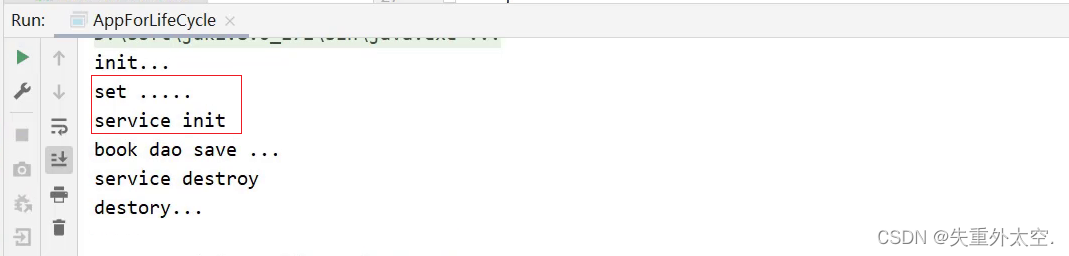
突破瓶颈,提升开发效率:Spring框架进阶与最佳实践-IOC
IOC相关内容 1.1 bean基础配置1.1.1 bean基础配置(id与class)1.1.2 bean的name属性步骤1:配置别名步骤2:根据名称容器中获取bean对象步骤3:运行程序 1.1.3 bean作用范围scope配置1.1.3.1 验证IOC容器中对象是否为单例验证思路具体实现 1.1.3.2 配置bean为非单例1.1.…...

西方网络安全人才培养的挑战及对策
文章目录 前言一、网络安全人才力量发展现状(一)注重从战略上重视网络安全人才培养和发展。(二)注重从多渠道多路径招募网络安全人才。(三)注重分层次分阶段系统规划网络安全人才培养模式。(四)注重通过实践锻炼进一步提升网络攻防实战能力。二、网络安全人才面临的形势…...

计算机网络之三次握手,四次挥手
TCP(传输控制协议)是一种面向连接的、可靠的传输层协议,用于在网络中的两个应用程序之间建立可靠的通信连接。TCP的核心特征之一是它使用“三次握手”过程来建立连接,以及“四次挥手”过程来终止连接。 三次握手(建立…...

深度强化学习(王树森)笔记09
深度强化学习(DRL) 本文是学习笔记,如有侵权,请联系删除。本文在ChatGPT辅助下完成。 参考链接 Deep Reinforcement Learning官方链接:https://github.com/wangshusen/DRL 源代码链接:https://github.c…...
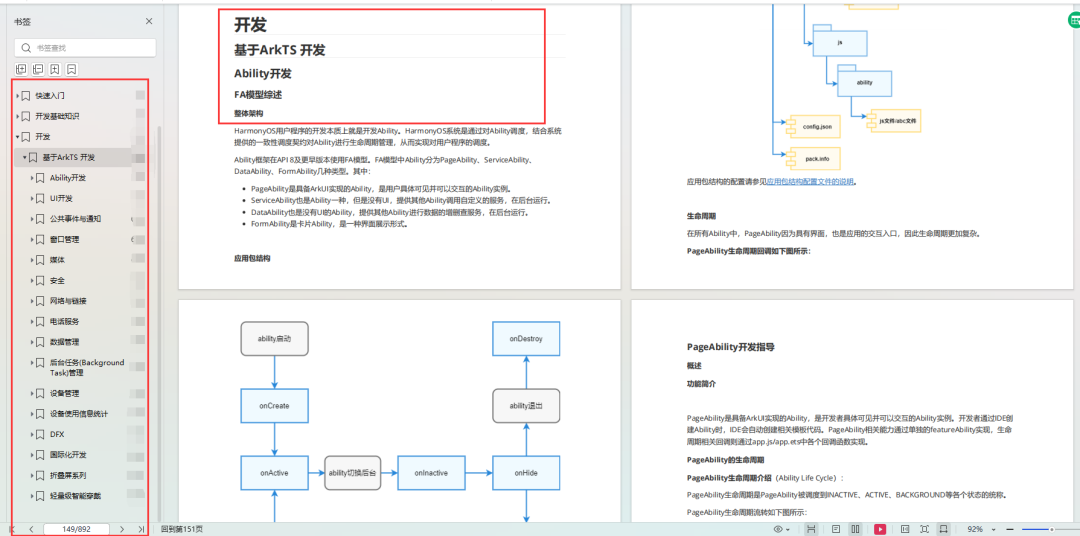
调试OpenHarmony应用/服务
调试流程 DevEco Studio提供了丰富的OpenHarmony应用/服务调试能力,帮助开发者更方便、高效的调试应用/服务。 OpenHarmony应用/服务调试支持使用真机设备调试。使用真机设备进行调试前,需要对HAP进行签名后进行调试。详细的调试流程如下图所示&#x…...

【NGINX】NGINX如何阻止指定ip的请求
业务场景: web页面做了一个功能,在websocket请求失败的情况,会定时向服务端进行重试进行建立连接。 存在的问题是即使这个web系统没人操作的情况下,只要页面没有关闭,即使系统超时了页面也没有发生跳转,这…...
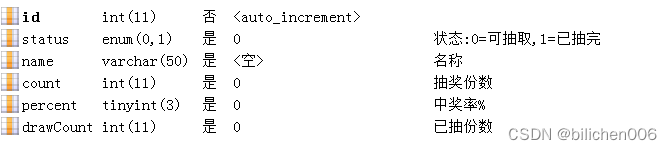
PHP抽奖设置中奖率,以及防高并发
一、中奖率,先在后台设定好奖项名称,抽奖份数,以及中奖百分比 奖品表draw 二、 借助文件排他锁,在处理下单请求的时候,用flock锁定一个文件,如果锁定失败说明有其他订单正在处理,此时要么等待要么直接提示用户"服务器繁忙" 阻塞(等待)模式,一般都是用这个模…...

使用.NET6 Avalonia开发跨平台三维应用
本文介绍在Vistual Studio 2022中使用Avalonia和集成AnyCAD Rapid AvaloniaUI三维控件的过程。 0 初始化环境 安装Avalonia.Templates dotnet new install Avalonia.Templates若之前安装过可忽略此步骤。 1 创建项目 选择创建AvaloniaUI项目 选一下.NET6版本和Avalonia版…...
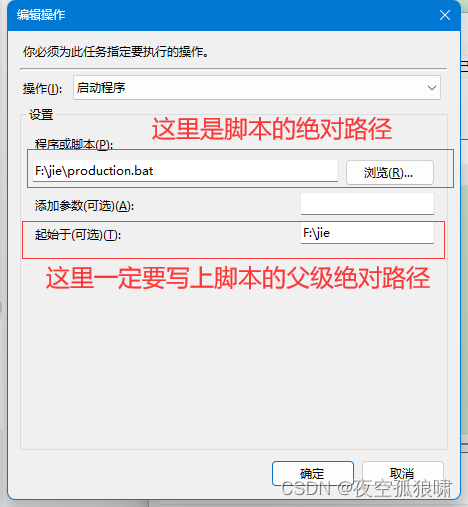
linux(ubuntu)中crontab定时器命令详解 以及windows中定时器
文章目录 linux(ubuntu)中crontab定时器命令详解基本语法crontab 文件格式通配符示例在Ubuntu中,定时任务cron服务默认被安装。可以通过以下命令操作该服务:其他注意事项windows中定时器任务的创建步骤:常规触发器操作…...
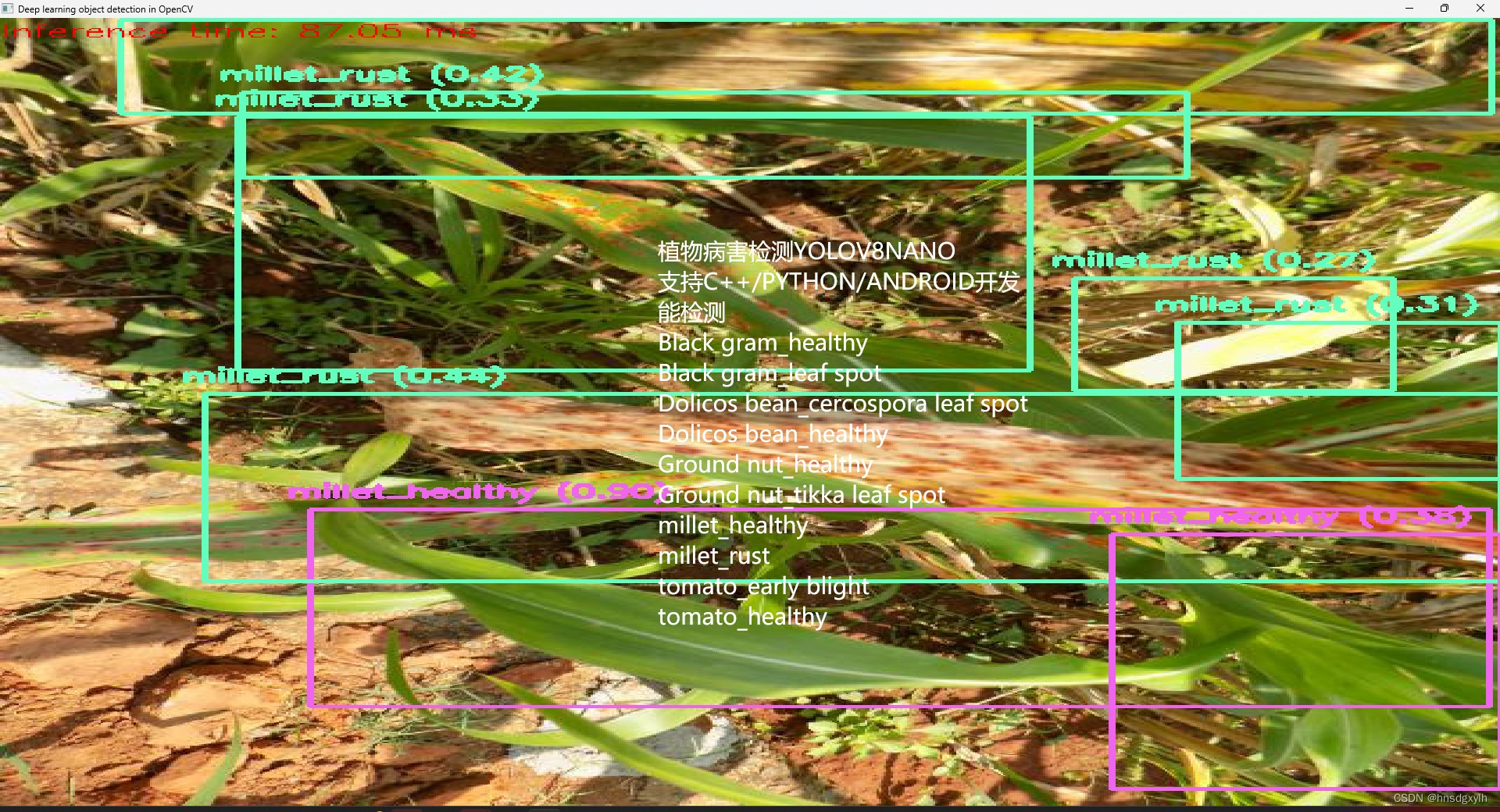
植物病害检测YOLOV8,OPENCV调用
【免费】植物病害检测,10种类型,YOLOV8训练,转换成ONNX,OPENCV调用资源-CSDN文库 植物病害检测,YOLOV8NANO,训练得到PT模型,然后转换成ONNX,OPENCV的DNN调用,支持C,PYTH…...
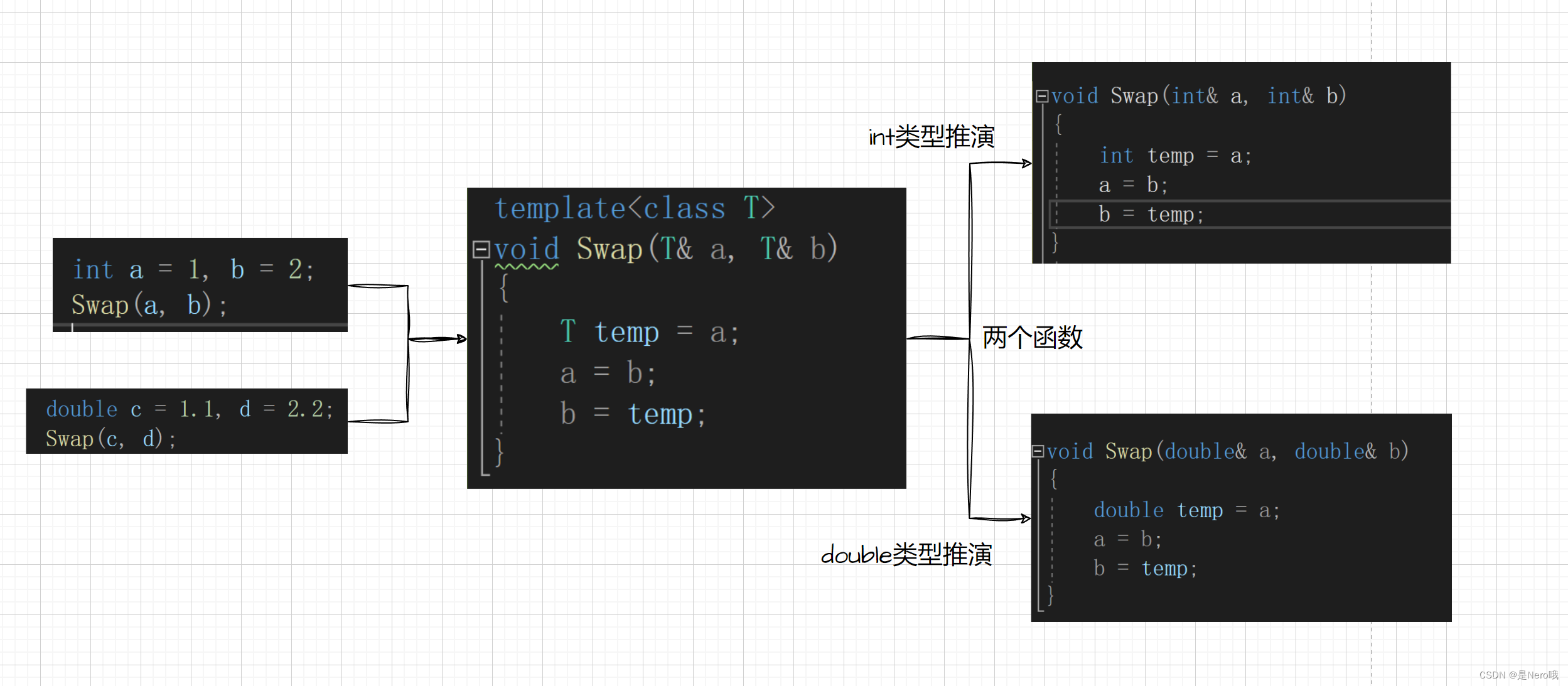
C++初阶:入门泛型编程(函数模板和类模板)
大致介绍了一下C/C内存管理、new与delete后:C初阶:C/C内存管理、new与delete详解 我们接下来终于进入了模版的学习了,今天就先来入门泛型编程 文章目录 1.泛型编程2.函数模版2.1概念2.2格式2.3函数模版的原理2.4函数模版的实例化2.4.1隐式实例…...

【RT-DETR有效改进】CARAFE提高精度的上采样方法(助力细节长点)
👑欢迎大家订阅本专栏,一起学习RT-DETR👑 一、本文介绍 本文给大家带来的CARAFE(Content-Aware ReAssembly of FEatures)是一种用于增强卷积神经网络特征图的上采样方法。其主要旨在改进传统的上采样方法(就是我们的Upsample)的性能。CARAFE的核心思想是:使用输…...
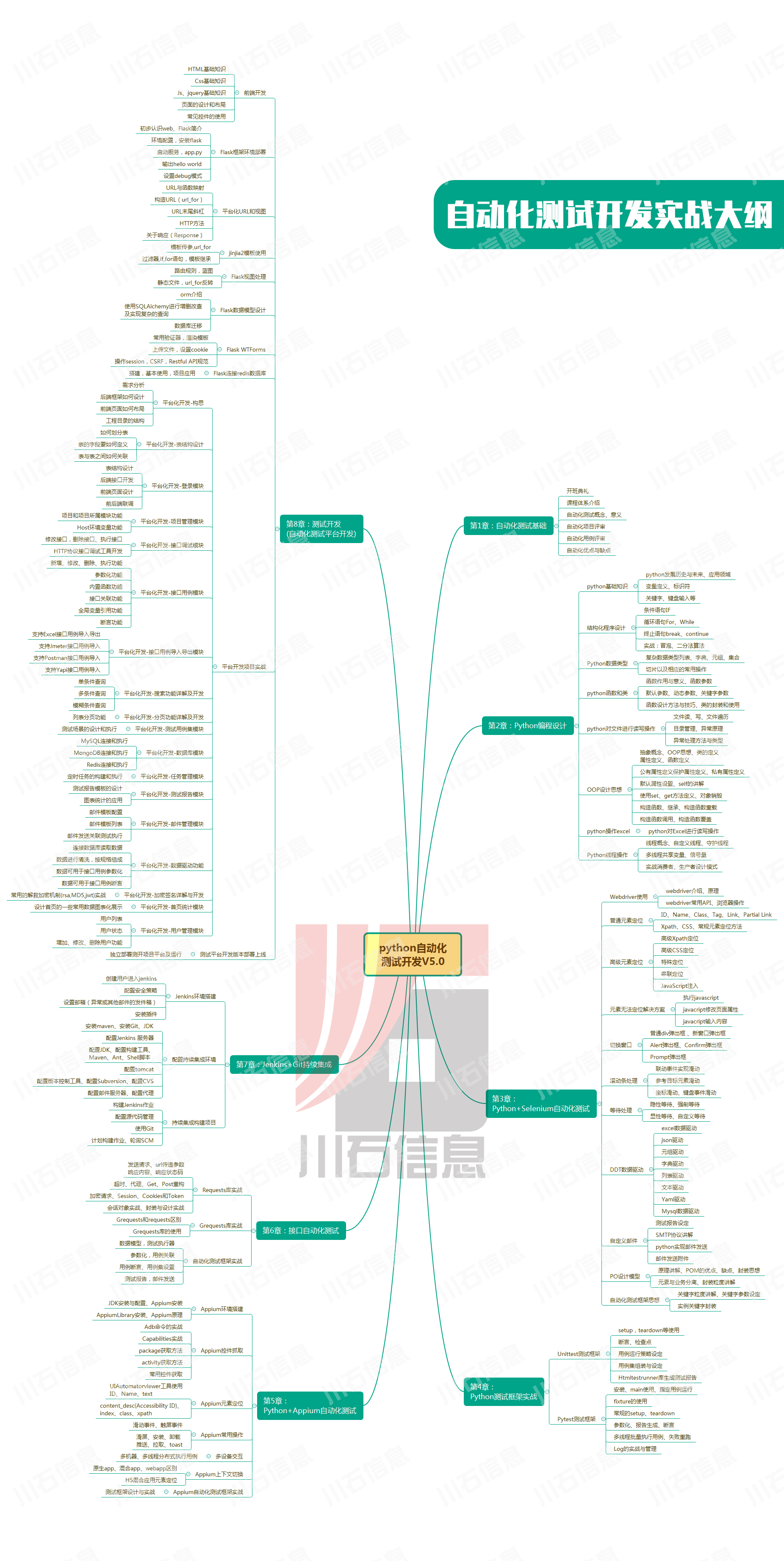
接口测试中缓存处理策略
在接口测试中,缓存处理策略是一个关键环节,直接影响测试结果的准确性和可靠性。合理的缓存处理策略能够确保测试环境的一致性,避免因缓存数据导致的测试偏差。以下是接口测试中常见的缓存处理策略及其详细说明: 一、缓存处理的核…...

Java 8 Stream API 入门到实践详解
一、告别 for 循环! 传统痛点: Java 8 之前,集合操作离不开冗长的 for 循环和匿名类。例如,过滤列表中的偶数: List<Integer> list Arrays.asList(1, 2, 3, 4, 5); List<Integer> evens new ArrayList…...
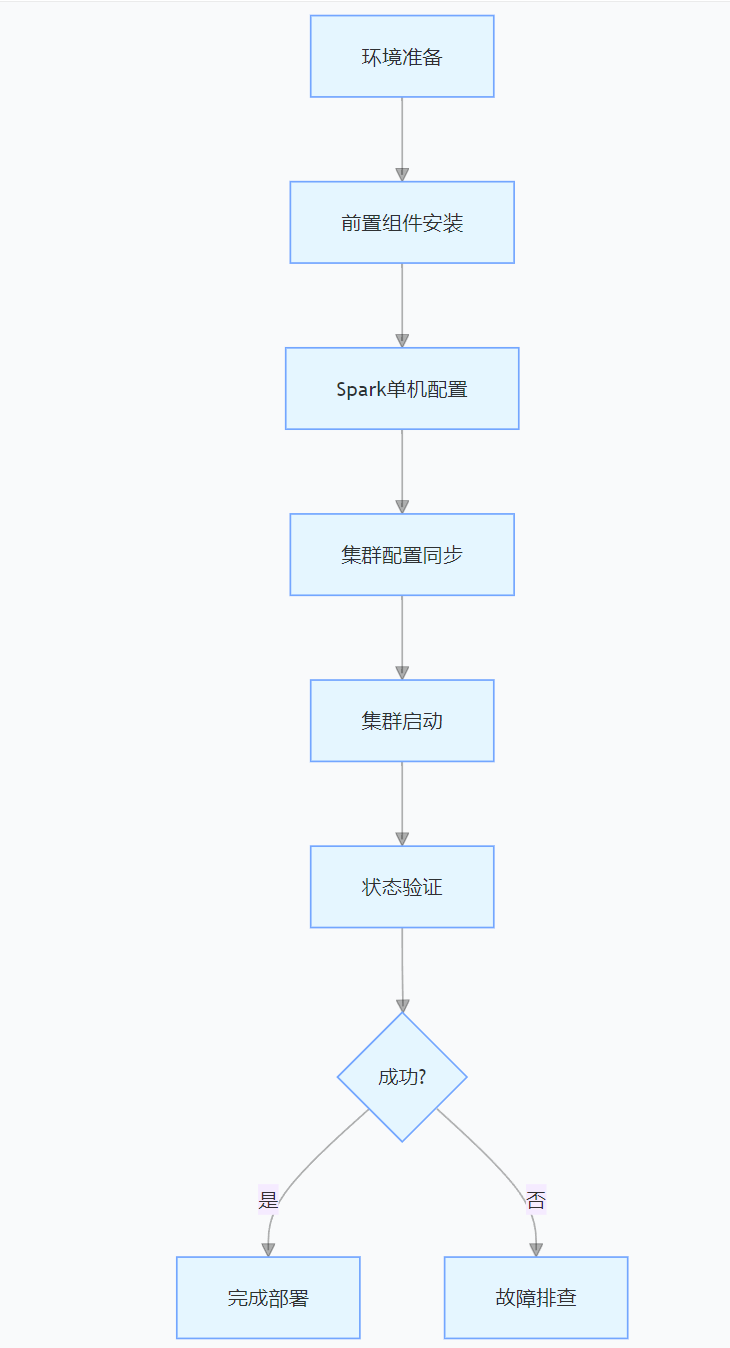
CentOS下的分布式内存计算Spark环境部署
一、Spark 核心架构与应用场景 1.1 分布式计算引擎的核心优势 Spark 是基于内存的分布式计算框架,相比 MapReduce 具有以下核心优势: 内存计算:数据可常驻内存,迭代计算性能提升 10-100 倍(文档段落:3-79…...

【磁盘】每天掌握一个Linux命令 - iostat
目录 【磁盘】每天掌握一个Linux命令 - iostat工具概述安装方式核心功能基础用法进阶操作实战案例面试题场景生产场景 注意事项 【磁盘】每天掌握一个Linux命令 - iostat 工具概述 iostat(I/O Statistics)是Linux系统下用于监视系统输入输出设备和CPU使…...
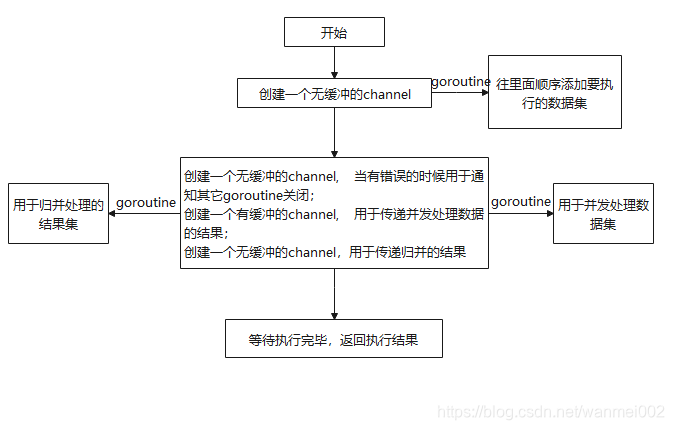
微服务商城-商品微服务
数据表 CREATE TABLE product (id bigint(20) UNSIGNED NOT NULL AUTO_INCREMENT COMMENT 商品id,cateid smallint(6) UNSIGNED NOT NULL DEFAULT 0 COMMENT 类别Id,name varchar(100) NOT NULL DEFAULT COMMENT 商品名称,subtitle varchar(200) NOT NULL DEFAULT COMMENT 商…...

【Web 进阶篇】优雅的接口设计:统一响应、全局异常处理与参数校验
系列回顾: 在上一篇中,我们成功地为应用集成了数据库,并使用 Spring Data JPA 实现了基本的 CRUD API。我们的应用现在能“记忆”数据了!但是,如果你仔细审视那些 API,会发现它们还很“粗糙”:有…...

智能分布式爬虫的数据处理流水线优化:基于深度强化学习的数据质量控制
在数字化浪潮席卷全球的今天,数据已成为企业和研究机构的核心资产。智能分布式爬虫作为高效的数据采集工具,在大规模数据获取中发挥着关键作用。然而,传统的数据处理流水线在面对复杂多变的网络环境和海量异构数据时,常出现数据质…...
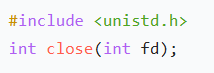
嵌入式学习笔记DAY33(网络编程——TCP)
一、网络架构 C/S (client/server 客户端/服务器):由客户端和服务器端两个部分组成。客户端通常是用户使用的应用程序,负责提供用户界面和交互逻辑 ,接收用户输入,向服务器发送请求,并展示服务…...

招商蛇口 | 执笔CID,启幕低密生活新境
作为中国城市生长的力量,招商蛇口以“美好生活承载者”为使命,深耕全球111座城市,以央企担当匠造时代理想人居。从深圳湾的开拓基因到西安高新CID的战略落子,招商蛇口始终与城市发展同频共振,以建筑诠释对土地与生活的…...
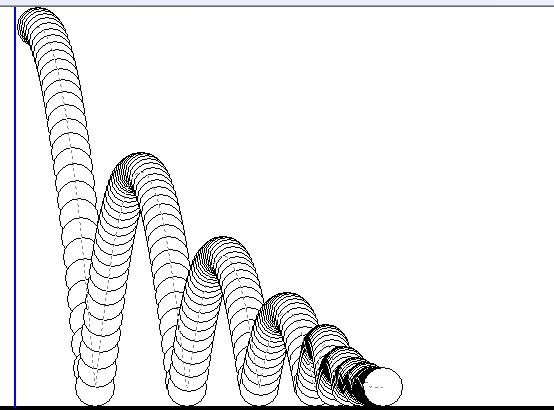
MFC 抛体运动模拟:常见问题解决与界面美化
在 MFC 中开发抛体运动模拟程序时,我们常遇到 轨迹残留、无效刷新、视觉单调、物理逻辑瑕疵 等问题。本文将针对这些痛点,详细解析原因并提供解决方案,同时兼顾界面美化,让模拟效果更专业、更高效。 问题一:历史轨迹与小球残影残留 现象 小球运动后,历史位置的 “残影”…...
